10 скрити съвета и трикове за Samsung Galaxy S8
Това е спонсорирана статия и стана възможно от Samsung. Действителното съдържание и мнения са единствените възгледи на автора, който поддържа редакционна независимост, дори когато дадена спонссия е спонсорирана.
Galaxy S8 е най-амбициозният телефон на Samsung. S8 може да се похвали с първия екран на Infinity в света. Също така има уникални способности, които повечето потребители лесно могат да пропуснат. Използвайки тези съвети и трикове, лесно бихте могли да разширите забавлението, функционалността и производителността на вашия S8.
1. Промяна на размера на иконата за дома и за мрежата на приложението

Можете да коригирате размера на иконата на началния екран на S8 в три стъпки:
1. Натиснете надолу панела на домашния екран на вашия телефон.
2. Натиснете "Настройки на началния екран".
3. Персонализирайте решетката на началния екран.
Можете да коригирате решетката на началния екран на следните размери: 4 × 5, 4 × 6 или 5 × 5. Можете да промените решетката на приложението на 4 × 6 или 5 × 6.
2. Променете екранните маски на скенера

Настройката по подразбиране на Galaxy S8 за отключване на скенера за ириса е чрез биометричната му функция, а Samsung включва екранни маски за комикси, които можете да използвате. За да настроите скенера за ириса на телефона си:
1. Отидете в приложението Настройки на телефона си, след това в "Заключване на екрана и защита -> Iris скенер".
4. Прегледайте екранната маска и след това изберете "Изберете маската".
Galaxy S8
Спестете $ 150 незабавно. Спестете още $ 150 с допустимо търгуване.
3. Създавайте анимирани GIF файлове

Можете лесно да създавате анимирани GIF с вашия S8, използвайки панела "Smart Select Edge". Първо, активирайте панела Smart Select Edge, като използвате следните стъпки:
1. Отворете приложението Настройки.
2. Отидете на екрана Edge.
3. След това, Edge панели.
4. Проверете опцията "Smart select" в това меню.
5. Отворете приложението, което искате да използвате, за да създадете анимиран GIF (това може да е приложение Netflix или YouTube). Петнадесет секунди е максималното време за създаване на анимирания ви GIF.
След като възпроизведете видеото, плъзнете в панела Edge от края на екрана на телефона си. Превъртете до панела "Smart Select". Докоснете бутона за анимация и на екрана ще се появи променлив прозорец (както е показано на изображението по-горе). Задайте качеството на записа на GIF - 10MB се равнява на високо качество, но 4MB е стандартно.
4. Персонализиране на дисплея "Винаги включен"

Дисплеят Ви винаги на дисплея на Galaxy S8 поддържа телефона в режим на ниска консумация на енергия. В този режим с ниска мощност екранът на S8 показва датата, уведомленията за приложения, времето и средствата за управление на мултимедия.
1. Отворете "Настройки", след това "Заключване на екрана и защита -> Винаги на дисплея".
2. В менюто можете да настроите оформлението на часовника, фоновите снимки и цветовете. Можете също така да контролирате показването на времето там.
5. Управление на панела за ръбове

Можете да персонализирате Edge Panels на S8. За да включите или изключите панела Edge:
1. Отворете приложението Настройки.
2. След това до екрана Edge.
3. Изберете Вкл. Или Изкл.
Можете да активирате и зададете панела Edge на телефона си отляво или отдясно на телефона. За да конфигурирате панела Edge:
1. Отворете екрана Edge.
2. Натиснете иконата на зъбно колело (Настройки на панела на ръба).
3. Докоснете иконата на три точки, за да отворите "Още опции".
4. Натиснете "Настройки на дръжката".
5. Променете позицията наляво или надясно според предпочитанията си. Също така можете да регулирате вибрациите, размера и прозрачността в менюто "Настройки на дръжката".
6. Променете екрана за приложения и настройките на началния екран

Можете да премахнете приставката за приложения и да показвате всички приложения на началния екран на телефона си или да обърнете тази настройка. Следвай тези стъпки:
1. Натиснете продължително екрана на началния екран.
2. Докоснете настройките на началния екран.
3. Отидете в оформлението на началния екран.
4. Изберете една от следните опции: Екран дома и приложения и само начален екран. Ако изберете Само начален екран, всичките ви приложения ще се показват на началния екран; чекмеджето на приложението е премахнато.
7. Премахнете черните ленти отстрани на екрана

Аспектното съотношение на Samsung S8 е 18.5: 9, но повечето приложения и видеоклипове са 16: 9. Използването на режима на цял екран на телефона ви премахва черните ленти отстрани - тези черни ленти са резултат от разликата в съотношенията на изображенията.
Дисплеят Infinity на S8 дава богато и поразително изживяване. За да направите приложенията на цял екран:
1. Отворете приложението Настройки.
2. Кликнете върху Дисплей и достъп до приложенията "Цял екран". От това място можете да активирате или деактивирате целия екран.
Станция DeX
Устройството Samsung DeX Station ви позволява да превърнете вашия Galaxy S8 или Galaxy S8 + в истинско преживяване за настолен компютър.
8. Дръжте началния си екран организиран

Приложенията, които изтегляте от Google Play Магазин, автоматично добавят нова икона към началния екран. Това добавяне може да дезорганизира вашия начален екран. Имате възможност да изключите автоматичното добавяне на икони на началния екран.
1. Отидете в приложението Google Play Магазин.
2. Натиснете три паралелни хоризонтални линии (в горната част на екрана).
3. Отидете в "Настройки".
4. Премахнете отметката от квадратчето за "Добавяне към началния екран".
Лесно намерите приложенията си, като ги подредите по азбучен ред, вместо да ги оставяте в реда, в който са били изтеглени. Да го направя:
1. Отворете приставката за приложения.
2. Докоснете трите точки, които се виждат в горната дясна част на екрана.
3. Натиснете "Сортиране".
4. Изберете "Азбучен ред".
9. Поставете телефона си в режим на една ръка

Samsung Galaxy S8 е лесен за употреба; особено когато използвате режим "Една ръка". Функцията намалява размера на дисплея. Можете да настроите режим One Hand, като изпълните следните стъпки:
1. Отворете "Настройки"> "Разширени функции".
2. Отворете режим с една ръка.
3. След като активирате, можете да активирате режима One Hand, когато докоснете три пъти бутона "Home".
10. Активирайте жестове с двоен аудио и пръстов отпечатък на Bluetooth

Samsung Galaxy S8 се спуска на шевовете с много приятни функции. Той е и първият смартфон, който включва технологията Bluetooth 5.0. Това ви позволява да предавате поточно аудио в два различни комплекта слушалки едновременно. Нагласям:
1. Отворете "Настройки" -> "Връзки".
2. Включете Bluetooth.
3. Докоснете трите точки в горния десен ъгъл на екрана и изберете "Двойно аудио".
4. Свържете два комплекта високоговорители или слушалки.

Сензорът за пръстови отпечатъци позволява да прекарате пръст надолу върху скенера за следене на пръстови отпечатъци на устройството, за да издърпате надолу сянката за известяване. Можете да стартирате Samsung Pay by като прескочите върху скенера за пръстови отпечатъци. Можете да го настроите, като отворите "Настройки на приложението -> Разширени функции -> жестове на пръсти."
заключение
"Гордън Кели" на "Форбс" казва, че S8 може да е най-красивият смартфон, който някога е направил. Да, може би е, но не му отговорете. Разберете за себе си.

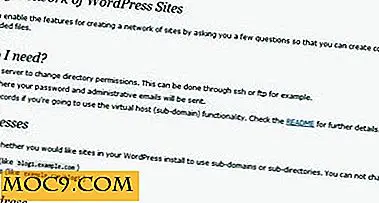




![Тук идва The Nightingale [Linux]](http://moc9.com/img/nightingale-playing.jpg)
